「データ準備機能」ボタンをクリックするとこの画面に遷移します。 「データ準備を開始」をクリックし、データセットとなるファイルを入力してください。
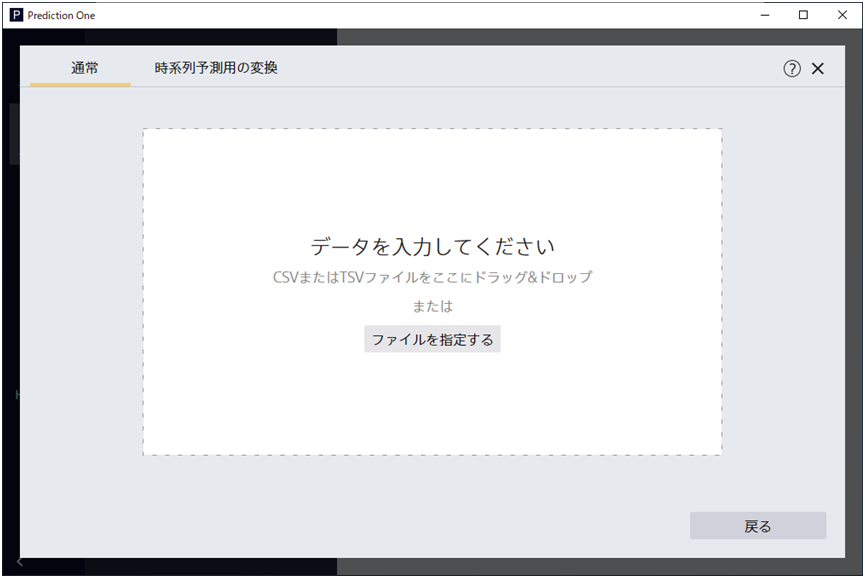
Step 1. データタイプを変更したい項目があるファイルの横の「…」をクリックしてください。
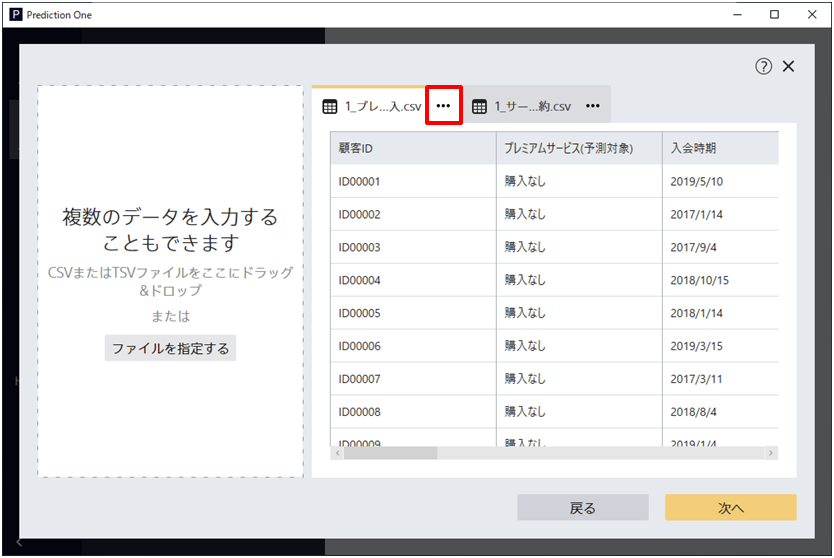
Step 2. データタイプを変更してください。
 データタイプを確定したあと、「更新」をクリックしてください。
データタイプを確定したあと、「更新」をクリックしてください。
データタイプごとに指定できる加工処理は異なります。 データタイプごとにどの加工が指定できるかはこのページをご参照ください。
Step 1. 「加工方法を追加」をクリックしてください
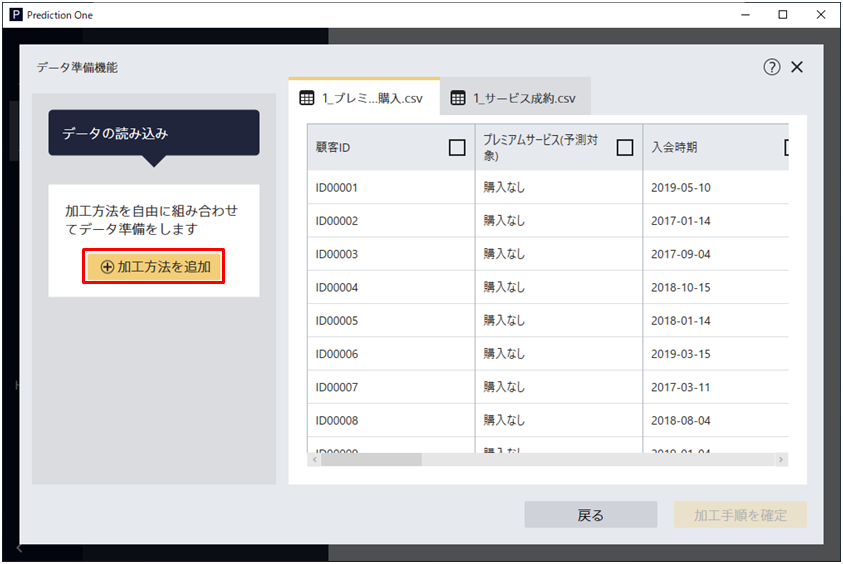
Step 2. 加工方法を一つ選び、「次へ」をクリックしてください。
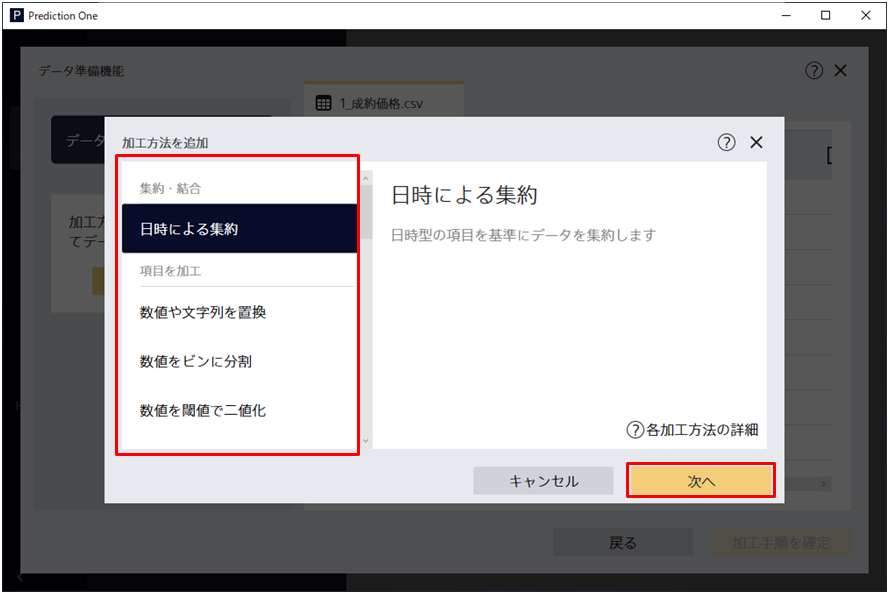
Step 3. 加工方法の詳細を設定し、「加工手順に追加」をクリックしてください。
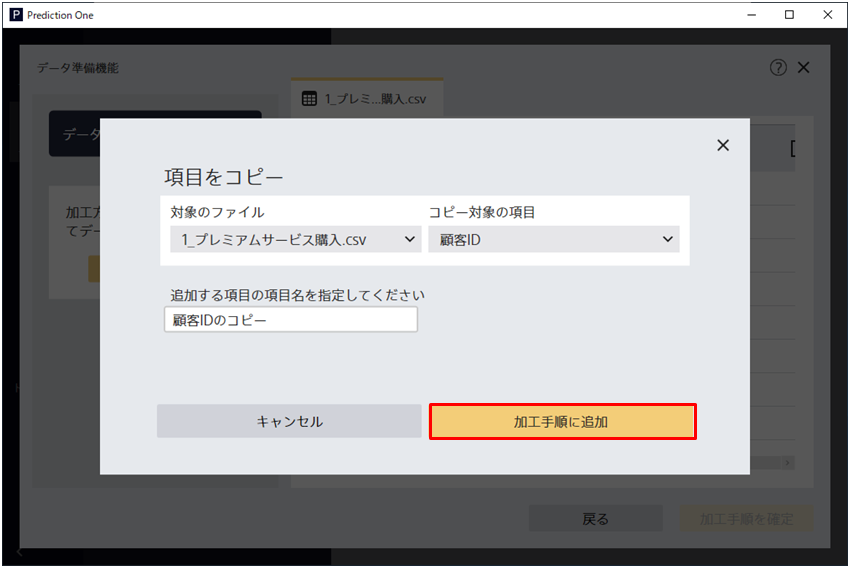
Step 1. 「加工方法を追加」で「データ結合」を選択してください
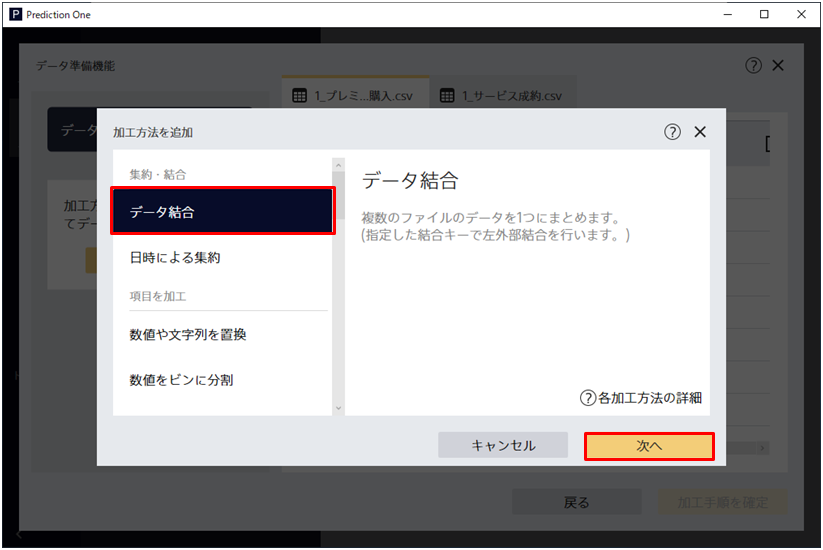
Step 2. 予測したい項目が含まれるファイルを選択し、どの項目を結合するか指定してください。
「予測したい項目が含まれるファイル」とは左外部結合をする際の左側のテーブルに相当するファイルを指しています。 結合関係を指定後、「次へ」をクリックしてください。
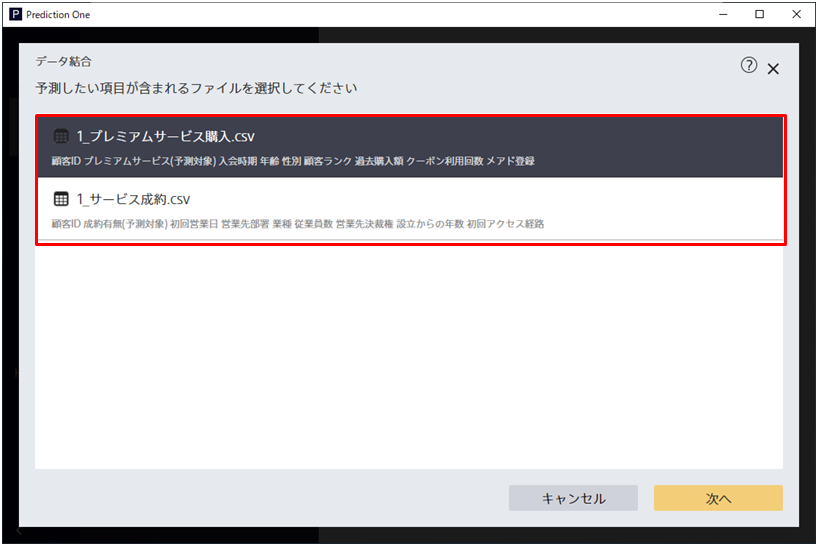
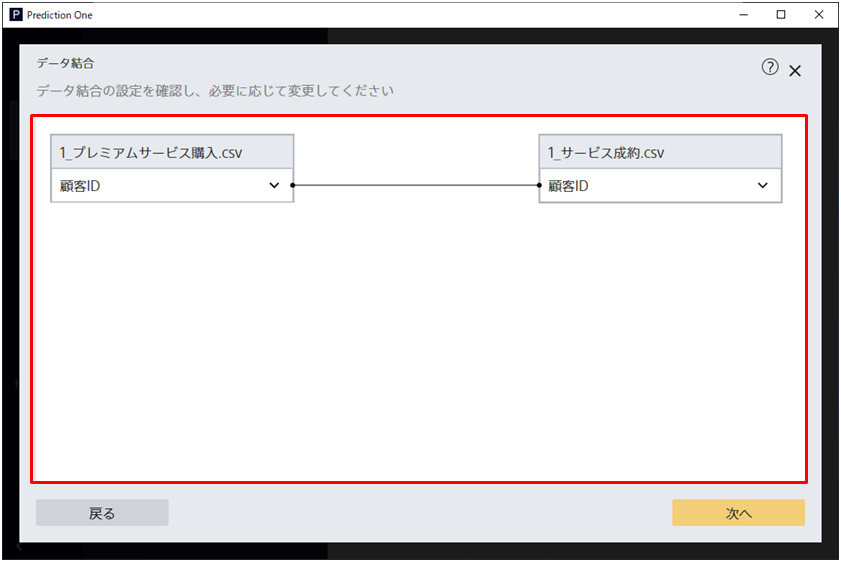
Step 3. 結合時の集約方法を指定後、「次へ」をクリックしてください
この画面では、データ結合時に各項目をどのように集約するかを指定できます。
項目ごとに集約方法を指定したら「次へ」をクリックすればデータ結合は完了します。
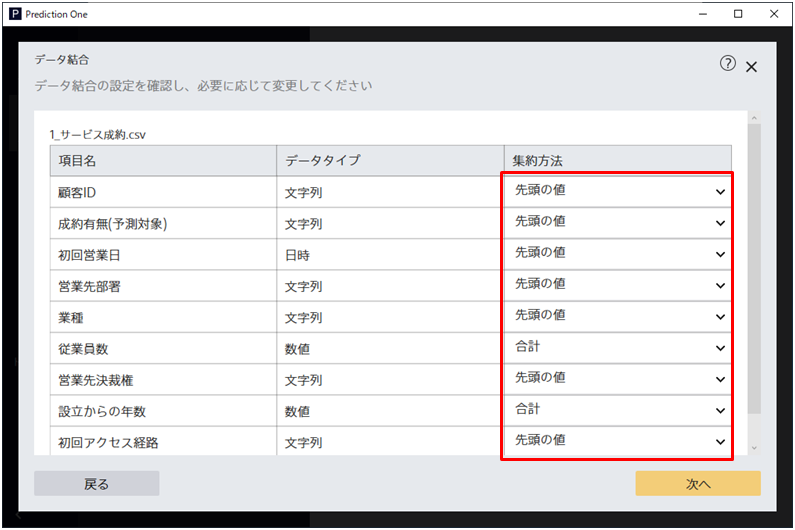
Step 1. 「加工方法を追加」をクリック後、「日時による集約」を選択してください
「日時による集約」を行うためには最低1つ以上の日時項目が含まれている必要があります。
Step 2. 詳細を設定してから「加工手順に追加」をクリックします。
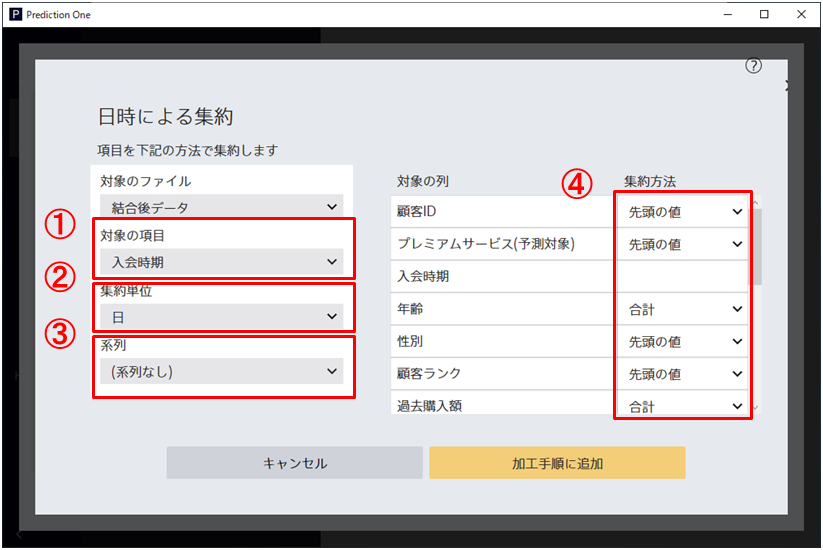
この画面では以下の設定ができます。